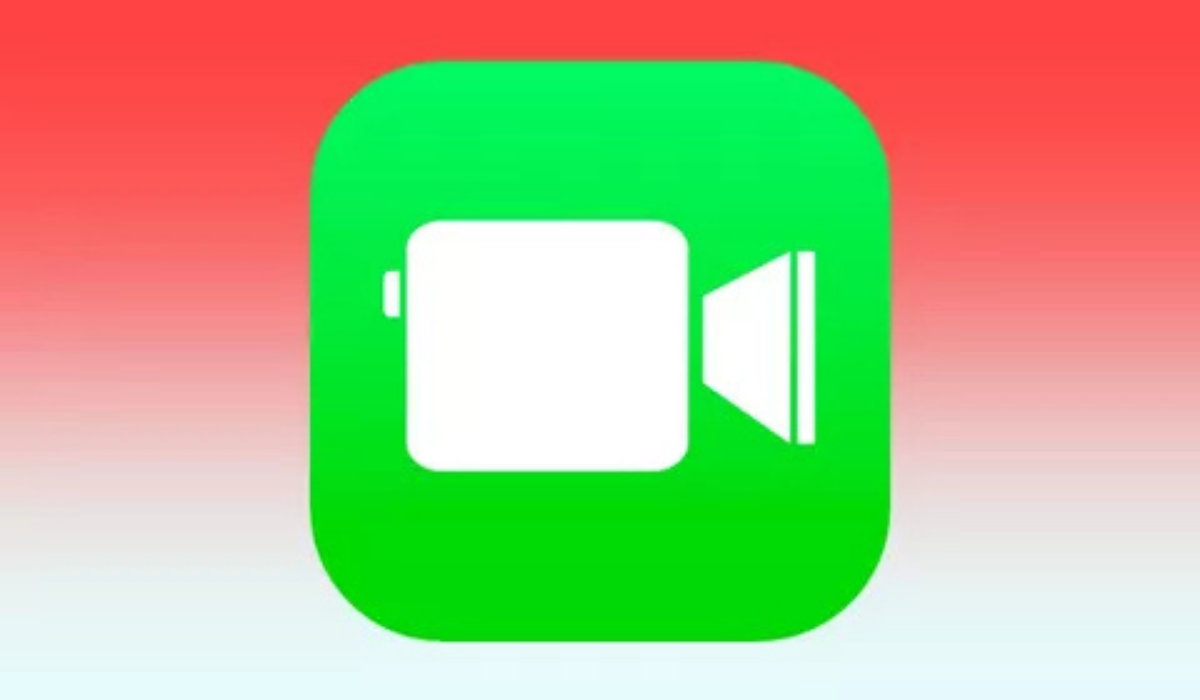FaceTime telefon numarası nasıl değiştirilir Günümüzde Apple kullanıcılarının en sevdiği özelliklerden biri şüphesiz ki FaceTime iPhone, iPad ve Mac kullanıcıları, internet bağlantısı üzerinden ücretsiz görüntülü ve sesli görüşme yapabiliyor. Ancak bazen FaceTime hesabınıza bağlı telefon numarasını değiştirmek isteyebilirsiniz. Yeni bir telefon hattı aldıysanız ya da numaranız değiştiyse, FaceTime’ın eski numaranız üzerinden çalışmaya devam etmesi can sıkıcı olabilir. Bu yazıda, FaceTime telefon numaranızı nasıl değiştirebileceğinizi adım adım anlatacağız.
FaceTime Telefon Numarası Nasıl Değiştirilir Yöntemleri
FaceTime, Apple kimliğinizle senkronize çalıştığı için, telefon numaranız değiştiğinde otomatik olarak güncellenmeyebilir. Bunun birkaç sebebi olabilir:
- Yeni bir SIM kart takmanız
- Operatör değiştirmeniz
- Eski numaranızın hâlâ FaceTime’da kayıtlı olması
- iCloud veya Apple ID senkronizasyonunda gecikme yaşanması
Eğer yeni numaranız FaceTime’da görünmüyorsa ya da eski numaranız hâlâ kayıtlıysa, manuel olarak değiştirmeniz gerekir. Neyse ki, bu işlem oldukça basit!
FaceTime Telefon Numarası Nasıl Değiştirilir Adımları
FaceTime telefon numarası nasıl değiştirilir? aşağıdaki adımları takip edebilirsiniz:
Eski Numaranızı FaceTime ve iMessage’tan Çıkarın
Öncelikle, eski telefon numaranızın FaceTime ve iMessage ile ilişiğini kesmeniz gerekiyor. Bunu yapmak için:
- Ayarlar uygulamasını açın.
- FaceTime bölümüne girin.
- Eski telefon numaranızın yanında bir tik işareti varsa, numaranın üzerine dokunun ve devre dışı bırakın.
Aynı işlemi iMessage için de yapmalısınız:
- Ayarlar-Mesajlar-Gönder ve Al bölümüne girin.
- Eski numaranızın yanındaki tik işaretini kaldırın.
Bu işlemleri yaptıktan sonra, Facetime ile ilgili cihazınızın eski numarayla olan bağlantısını tamamen kesmiş olacaksınız.
FaceTime Telefon Numarası Nasıl Değiştirilir Yöntemleri
Yeni SIM Kartı Takın ve Cihazınızı Yeniden Başlatın
Eğer yeni bir telefon numarası aldıysanız, önce eski SIM kartınızı çıkarıp yeni SIM kartınızı takmalısınız. Sonrasında ise cihazınızı yeniden başlatmanız gerekir. Bunun için:
- Güç düğmesine uzun basarak Kapat seçeneğini dokunmanız gerekiyor.
- Cihaz kapandıktan sonra tekrar açılmasını beklemelisiniz.
Bu işlemi yaptıktan sonra iPhone, yeni SIM kartınızı algılayacak ve yeni telefon numaranızı otomatik olarak tanıyacaktır.
FaceTime ve iMessage’ı Tekrar Etkinleştirin
Cihazınızı yeniden başlattıktan sonra, FaceTime ve iMessage’ı tekrar etkinleştirmek için aşağıdaki adımları izleyin:
- Ayarlar uygulamasına giriş yapalım.
- FaceTime bölümüne dokunun.
- FaceTime’ı kapatıp birkaç saniye bekleyin, ardından tekrar açmalısınız.
- Yeni telefon numaranızın burada göründüğünden kontrol ettikten sonra emin olmalısınız.
Aynı işlemi iMessage için de yapmalısınız:
- Ayarlar -Mesajlar-iMessage seçeneğini kapatıp açın.
- Gönder & Al kısmında yeni numaranızın listelendiğini kontrol edin.
FaceTime ve iMessage, telefon numaranızı doğrulamak için kısa bir süre bekleyebilir. Eğer “Etkinleştiriliyor…” yazısı uzun süre kalırsa, internet bağlantınızı kontrol edin veya birkaç dakika bekleyip tekrar deneyin.
Apple Kimliğinizle Giriş Yapın
Bazen FaceTime telefon numarası değişikliğini tam olarak algılamayabilir. Bu durumda, Apple kimliğinizden çıkış yapıp tekrar giriş yapmak sorunu çözebilir. Bunun için:
- Ayarlar -Apple Kimliği (Adınızın Yazılı Olduğu Bölüm) Çıkış Yap seçeneğine dokunun.
- Cihazınızı yeniden başlatın.
- Tekrar giriş yaparak FaceTime ve iMessage’ı kontrol edin.
Bu adımların ardından, FaceTime’ın yeni telefon numaranızla çalıştığını göreceksiniz.
FaceTime Telefon Numarası Nasıl Değiştirilir
FaceTime Telefon Numaranız Güncellenmiyorsa Ne Yapmalısınız?
Bazen yukarıdaki adımları takip etmenize rağmen yeni telefon numaranız FaceTime’da görünmeyebilir. Bu durumda aşağıdaki ek yöntemleri deneyebilirsiniz:
- Operatörünüzle İletişime Geçin: Numara değişikliği bazen operatör tarafında gecikmeli güncellenebilir. Eğer sorun devam ediyorsa, operatörünüzden destek alın.
- Ağ Ayarlarını Sıfırlayın: Telefonunuzun ağ bağlantılarında bir sorun olabilir. Bunu çözmek için Ayarlar-Genel-Sıfırla-Ağ Ayarlarını Sıfırla seçeneğini kullanabilirsiniz.
- Cihazınızı Güncelleyin: iOS’un eski bir sürümünü kullanıyorsanız, yeni güncellemeleri yükleyerek FaceTime’ın düzgün çalışmasını sağlayabilirsiniz.
FaceTime telefon numaranızı değiştirmek aslında oldukça kolay bir işlem. Tek yapmanız gereken, eski numaranızı kaldırmak, yeni numaranızı etkinleştirmek ve Apple kimliğinizle yeniden oturum açmak. Eğer bu işlemleri yaptıktan sonra hâlâ sorun yaşıyorsanız, ağ ayarlarınızı sıfırlayabilir veya operatörünüzle iletişime geçebilirsiniz.
Umarız bu rehber, FaceTime numaranızı sorunsuz bir şekilde değiştirmenize yardımcı olur. FaceTime telefon numarası nasıl değiştirilir makalemizi sizinle paylaştık eğer hâlâ takıldığınız bir nokta olursa, Apple Destek ekibinden de yardım alabilirsiniz.